影片去交錯處理:去交錯原理及辦法
在數位內容出現之前,使用交錯式影像或交錯掃描技術來播放媒體檔案。隨著數位世界的技術進步,也出現了更新穎和先進的媒體顯示方法。
在現今的時代,沒有使用者能忍受因模糊或閃爍的視訊品質而破壞觀影樂趣。因此,引入了去交錯(deinterlacing)技術來提高視訊解析度,給觀眾帶來更清晰的影像。
那麼,視訊去交錯如何幫助您的業務?如果您想知道最佳的視訊去交錯方法,請繼續閱讀。
第一部分:什麼是影片去交錯?
您可能在觀看電腦、筆記型電腦或電視機上的視訊或其他影片時,看到了令人討厭的線條。這些線條代表什麼呢?簡單來說,這些是視訊品質不佳和低解析度的跡象。這是交錯式影像中的特有現象,其中一個影像包含奇數行或幀,另一個影像包含偶數行。
主要問題是如何消除視訊中的交錯線條。答案很簡單,就在於去交錯技術。是的,使用逐行掃描來進行去交錯是唯一可能的解決方案,可以獲得高品質和更流暢的媒體檔案。去交錯模式將透過幾個簡單的步驟中減少視訊頻寬和閃爍。
人們去交錯視訊是因為這是當今時代的需求。大多數現代設備,包括電視和電腦,支持高解析度的媒體檔案並解可以在每個畫面幀中高效運作。因此,您應該熟悉人工智慧去交錯過程,以避免造成視覺瑕疵。

第二部分:如何免費去除視訊交錯
交錯掃描是一種由舊型電視、攝影機和DVD支援的舊式媒體顯示技術。為了跟上新的電視和攝影機版本的步伐,你需要對視訊進行去交錯處理。但首先,你可能需要弄清楚如何進行視訊去交錯。所以,請放心。我們列出了最好的去交錯方法。讓我們逐一檢視:
方法1 - 使用VLC進行去交錯處理
VLC作為最好的專業視訊播放器之一,為使用者提供了便利的去交錯處理模式。VLC中的去交錯處理功能非常易於使用,你只需點擊“D”熱鍵即可操作。此外,VLC可以自動或手動去除交錯線,但其缺點是無法將去交錯處理後的視訊保存到本機。

使用VLC進行去交錯處理的步驟
-
步驟1:首先,打開VLC視訊播放器。然後,選取你想要進行去交錯處理的視訊。
-
步驟2:從視訊選項中,選擇去交錯處理模式並開啟該功能。你還可以在這裡選擇自動或手動啟用。

-
步驟3:選擇完你的喜好設定後,你可以通過VLC的去交錯處理模式輕鬆播放和欣賞你喜歡的視訊。
方法2 - 使用HandBrake進行去交錯處理
如果你對去交錯技術瞭如指掌,你會喜歡HandBrake的自定義設定。它提供不同的去交錯參數,可以以高解析度播放視訊。與其他視訊轉碼器不同,這個開源的去交錯處理軟體可以預覽並將視訊匯出到本機媒體檔案中。因此,你可以方便地嘗試其自定義功能並減少視訊的交錯線。

使用HandBrake進行去交錯處理的步驟
-
步驟1:打開HandBrake視訊軟體,選擇你想要去交錯處理的視訊。
-
步驟2:進入“濾鏡”選項,點擊去交錯處理模式。該選項預設為關閉。

-
步驟3:最後,你將看到三種去交錯處理的模式-自定義、快速和慢速。選擇任何一個選項,開始轉換你的交錯式視訊。
方法3 - 使用Premiere Pro進行去交錯處理
Adobe Premiere Pro是提高視訊畫質的最佳選擇之一。這款軟體可以讓你觀看錄製的影片和直播影片時消除交錯線,如果你想知道如何在Premiere Pro中進行去交錯處理,以下是一些簡單的步驟,以方便你進行操作。
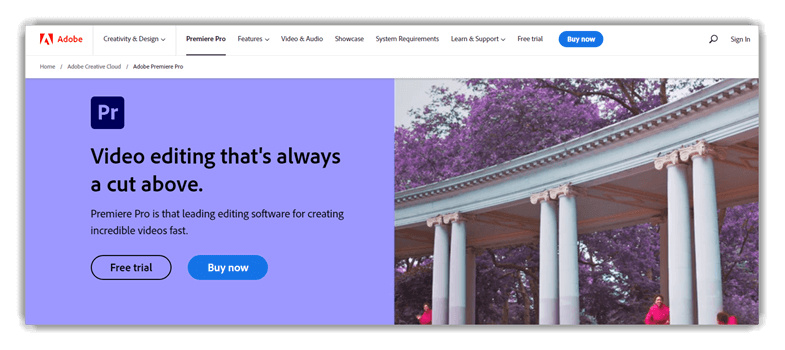
使用Premiere Pro進行去交錯處理的步驟
-
步驟1:首先,打開Premiere Pro並建立一個新專案。
-
步驟2:建立新專案後,點擊“匯入影片”選項,選擇你要去交錯處理的媒體文件。
-
步驟3: 你還可以通過導覽列中的“視訊”選項啟用去交錯濾鏡。在這裡,你將找到“場域設定”,並對視訊進行轉換。

第三部分:常見問題解答:視訊去交錯處理
1. 去交錯處理能改善視訊畫質嗎?
儘管去交錯處理的基本目的是去除視訊中的線條並提高影像品質,但這取決於你所使用的軟體類型。例如,使用只能移除或複製奇數行的軟體進行去交錯處理對提高影像品質來說可能不夠完美。
因此,專業人士和經驗豐富的視訊拍攝人員推薦使用HitPaw VikPea。這是一款完美的軟體,特別是如果你想直接滿足你的視訊畫質需求。借助AI增強功能,HitPaw VikPea將使你的影像檔案更清晰、更流暢。
2. 去交錯和交錯有什麼區別?
如上所述,去交錯處理是一種數位技術,用於減少模糊視訊中的交錯線條。它的主要功能是將一個交錯式影像轉換為平滑連續的媒體文件。這樣,你可以清晰地看到事物,而不會出現凍結或閃爍。
另一方面,交錯或交錯式影像是指使用額外頻寬並分為兩個視訊幀率的影像。它將您的影像分割成奇數行和偶數行,導致對視訊的畫質與觀看的干擾。
第四部分:額外技巧:如何使用AI影片修復軟體將視訊提升至4K
毫無疑問,交錯式影像的畫質不佳,且需要特別相容於現代設備。此外,當觀看直播活動或某些廣播時,你想看到不受干擾且具完美解析度的影片。為此,市場上推出了各種工具,我們在上面已經討論過了。
要直接提升視訊畫質,明智的做法是使用第三方AI影片畫質增強軟體 - HitPaw VikPea。借助HitPaw AI影片修復軟體,你可以直接提升影像檔案的畫質,無需具備任何專業技能,即擁有畫質增強的AI技術。
HitPaw VikPea最吸引人的功能是其友善的界面。通過簡易的指引,你可以快速提升視訊的解析度、幀率和整體畫質。
從這個影片中學習如何使用HitPaw VikPea將視訊提升至4K:
HitPaw VikPea的功能
- 最佳的AI影片修復軟體,借助先進的AI影片升頻技術提高解析度高達4K
- 提供了低解析度視訊的完美解決方案,搭配AI增強工具,快速修復模糊影片
- 輕鬆去除舊有影片中的雜訊、噪點和模糊感
- 專為提升低畫質影像檔案而設計
- 支援批次處理複數影片
- 易於使用,擁有三種增強模式
使用HitPaw VikPea提升視訊至4K的步驟
-
步驟1:首先,下載並安裝HitPaw VikPea。
-
步驟2:現在,匯入您想要增強的視訊。

-
步驟3:在上傳原始視訊後,點擊效果,從工具中提供的三個AI模型中選擇任何一個。

-
步驟4:選擇完AI模型後,它將自動增強您的視訊解析度。最後,預覽視訊進行最終調整,並將其匯出到電腦的本機目錄中。

結論
現在您已經了解了交錯和去交錯影像之間的區別。如果您想增強視訊畫質,您可以嘗試上述提到的去交錯工具。
但如果您想解決其他解析度問題,例如模糊的下載影片,我們強烈推薦使用 HitPaw VikPea 進行高品質和直接的增強。



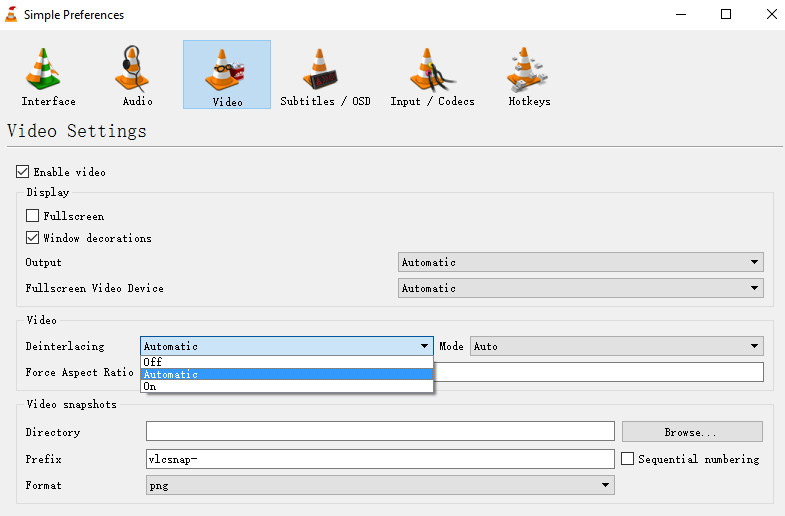
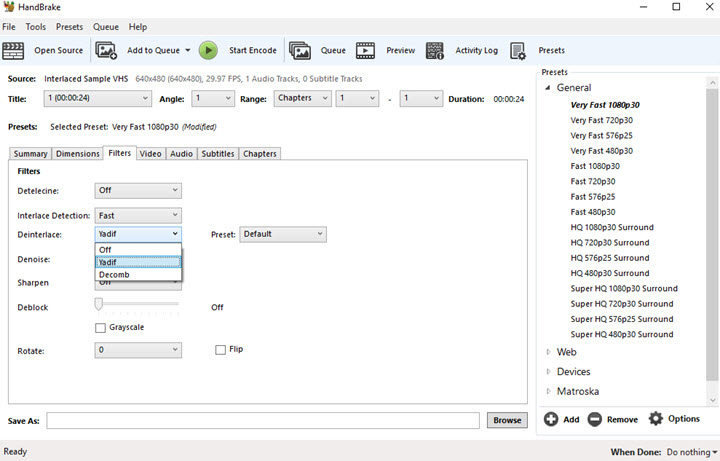
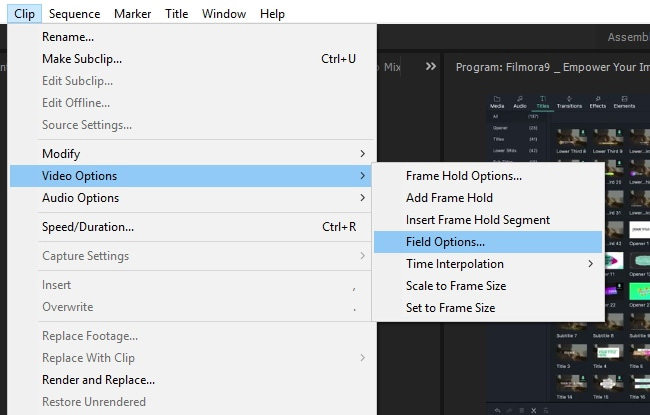














分享文章至:
選擇產品評分:
Joshua
HitPaw 特邀主編
熱衷於分享3C及各類軟體資訊,希望能夠透過撰寫文章,幫助大家瞭解更多影像處理的技巧和相關的AI資訊。
檢視所有文章留言
為HitPaw留下您的寶貴意見/點評